Si eres un usuario de Ubuntu Linux con un malconexión a Internet y velocidades de descarga lentas, te alegrará saber que hay una solución para eso: instalar aplicaciones sin conexión, utilizando el descargador de aplicaciones sin conexión Camicri Cube.
Nota: la aplicación Camicri Cube no es específica de Ubuntu, y aquellos que usan sistemas operativos Linux basados en Ubuntu como Linux Mint, Elementary OS, Zorin OS y otros tienen esta misma característica. ¡Entonces, siéntase libre de seguirnos!
Descargar aplicaciones con Camicri Cube
El administrador de paquetes Apt de Ubuntu hace posibleinstale aplicaciones sin conexión, ya que tiene una función de descarga incorporada. Dicho esto, la mayoría de los usuarios que buscan descargar programas para usar sin conexión en Ubuntu no suelen ser fanáticos de jugar con detalles complicados del sistema operativo, por lo que en esta guía, le mostraremos una manera más fácil de realizar esta tarea, utilizando Camicri Cube .
Camicri Cube es una aplicación web que conectaal administrador de paquetes de Ubuntu. Una vez que se conecta a él, los usuarios pueden usarlo para buscar sus aplicaciones favoritas, descargarlas, junto con todas las dependencias que necesita, e instalarlas sin conexión en otras computadoras.
Instalar Cubo Camicri
Camicri Cube no se distribuye dentro de Ubunturepositorios oficiales de software. Es una aplicación basada en la web que se ejecuta en un servidor local que aloja en la PC de Ubuntu descargando las aplicaciones, por lo que no es posible instalarla a través de los medios tradicionales. En cambio, los usuarios deben descargar la aplicación manualmente desde Internet.
Para descargar Camicri Cube, abra una ventana de terminal presionando Ctrl + Alt + T o Ctrl + Shift + T en el teclado A partir de ahí, use la herramienta de descarga basada en terminal wget para descargar rápidamente la versión de 32 bits o de 64 bits de la aplicación.
Nota: ¿no quieres usar la aplicación de descarga wget? Camicri Cube también se encuentra aquí, en la página de descarga de su sitio web oficial.

32 bits:
wget https://launchpad.net/cube-server/4.0/4-0.1/+download/cube4_0.1-0_Linux32.zip
64 bits:
wget https://launchpad.net/cube-server/4.0/4-0.1/+download/cube4_0.1-0_Linux64.zip
Con la aplicación portátil Camicri Cube descarga a través de wget, ahora debe instalar la utilidad Descomprimir para que el archivo se pueda extraer con éxito a través de la línea de comandos. Para instalar la aplicación Descomprimir en Ubuntu, ingrese el Apto comando a continuación.
sudo apt install unzip -y
Con Unzip resuelto, úselo para extraer el archivo Zip de 32 o 64 bits del programa, de modo que pueda usarse para instalar aplicaciones sin conexión.
unzip cube4_0.1-0_Linux*.zip
Después de extraer los archivos de la aplicación Camicri Cube, use el discos compactos comando para moverse desde el directorio de inicio (~) donde el terminal comenzó en el directorio "cubo".
cd cube
Desde aquí, ejecute la aplicación Cube para iniciar el servidor web local en la PC Ubuntu que realizará la descarga. ¡Asegúrese de mantener la ventana de terminal en funcionamiento durante todo este proceso!
./cube
Al ejecutar el comando anterior, su web predeterminadaEl navegador se abrirá automáticamente y mostrará la ventana Cubo Desde aquí, busque el botón "iniciar un nuevo proyecto" y haga clic en él. Luego, escriba "aplicaciones sin conexión" en el cuadro del proyecto y haga clic en "crear".
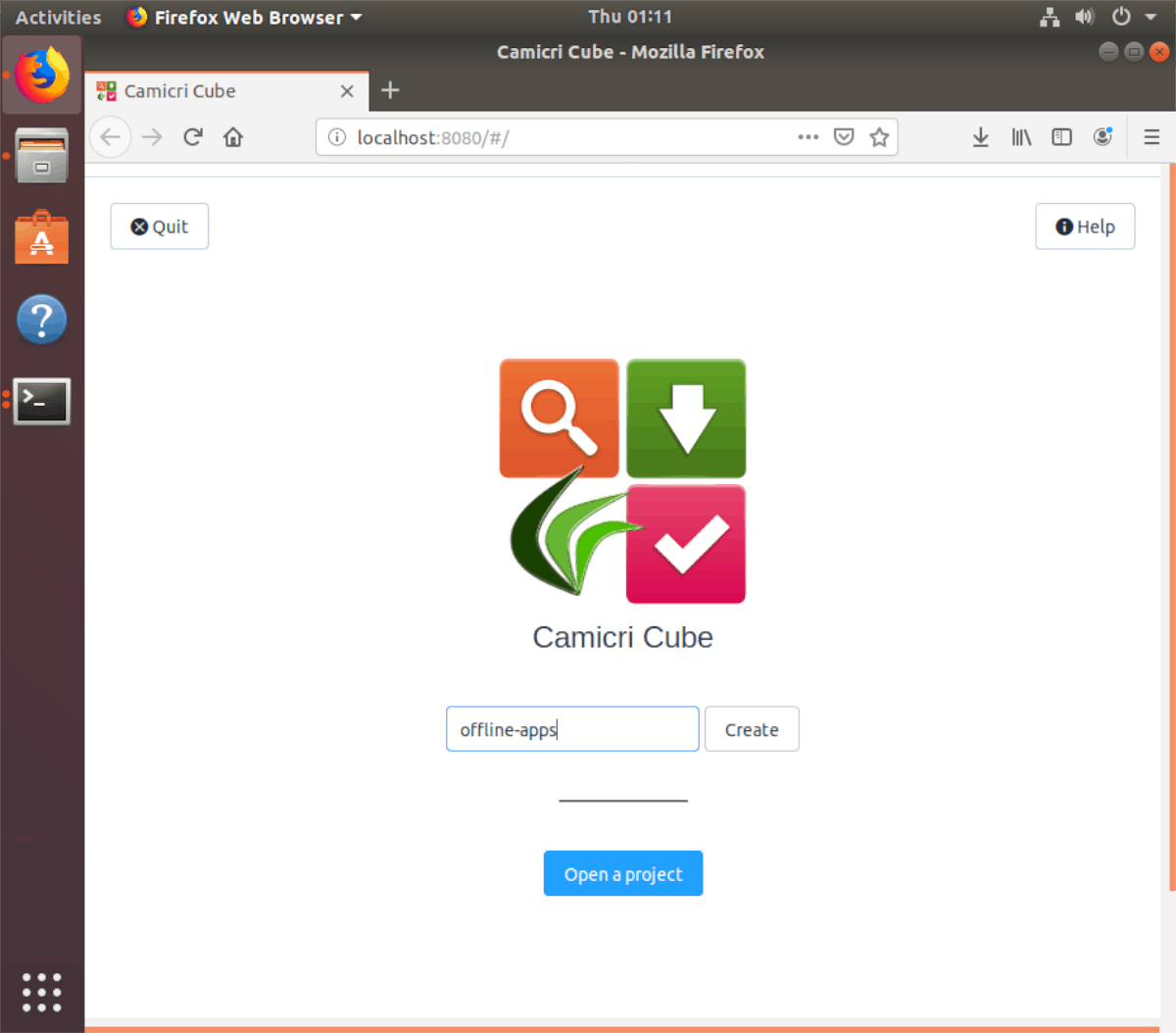
Busque "aplicaciones sin conexión" en la lista de proyectos y seleccione "Abrir" para iniciarlo en Camicri Cube. Luego, siga las instrucciones paso a paso a continuación para aprender cómo descargar aplicaciones.
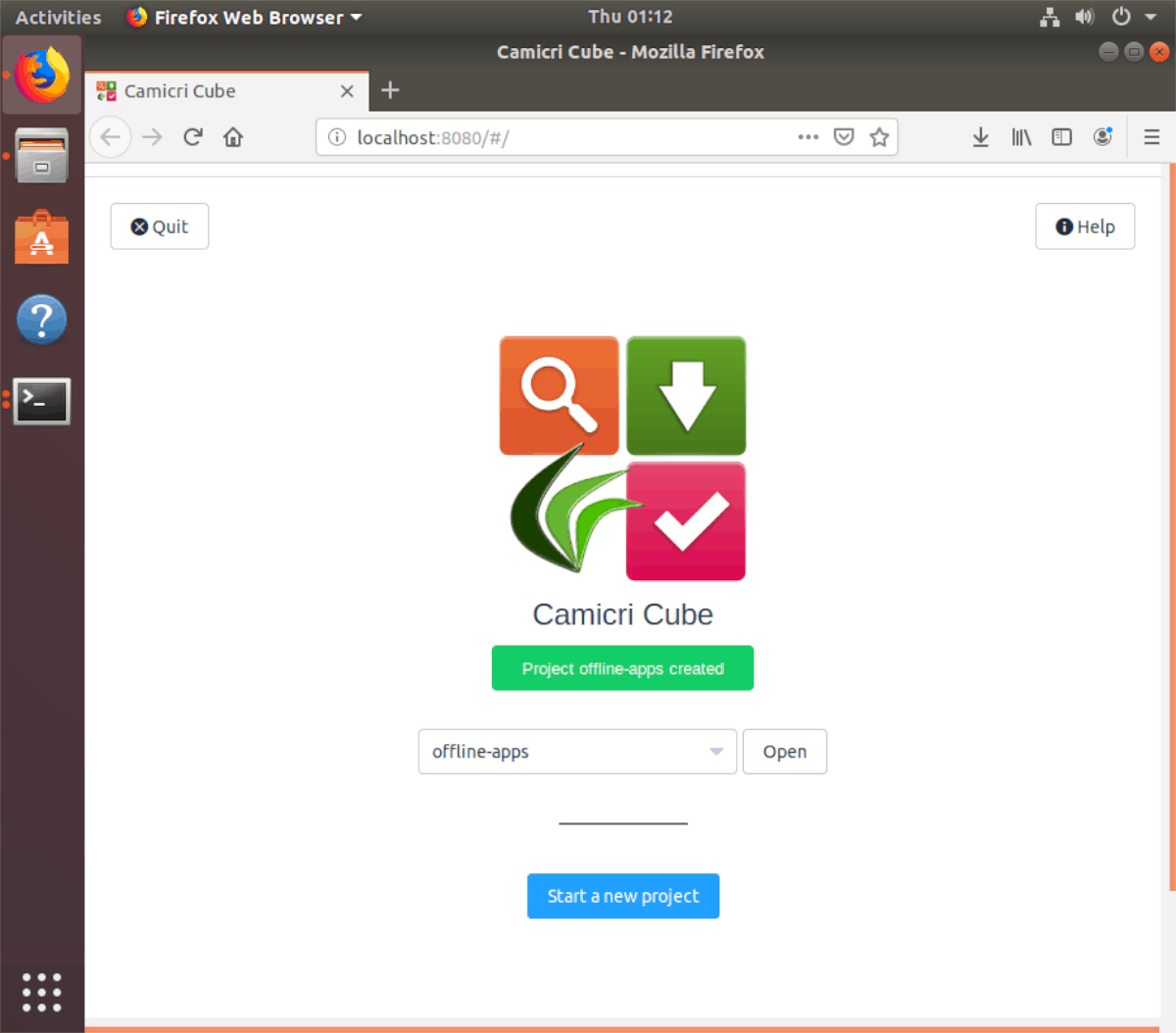
Paso 1: Haz clic en el cuadro de búsqueda y escribe el nombre del programa que estás intentando instalar sin conexión en otra PC con Ubuntu, y presiona Intro para comenzar la búsqueda.
Paso 2: Mire a través de los resultados de búsqueda para encontrar la aplicación. Luego, haga clic en el botón "Descargar" para tomar la aplicación, junto con sus dependencias. Repita este paso para descargar tantas aplicaciones para usar sin conexión como necesite.
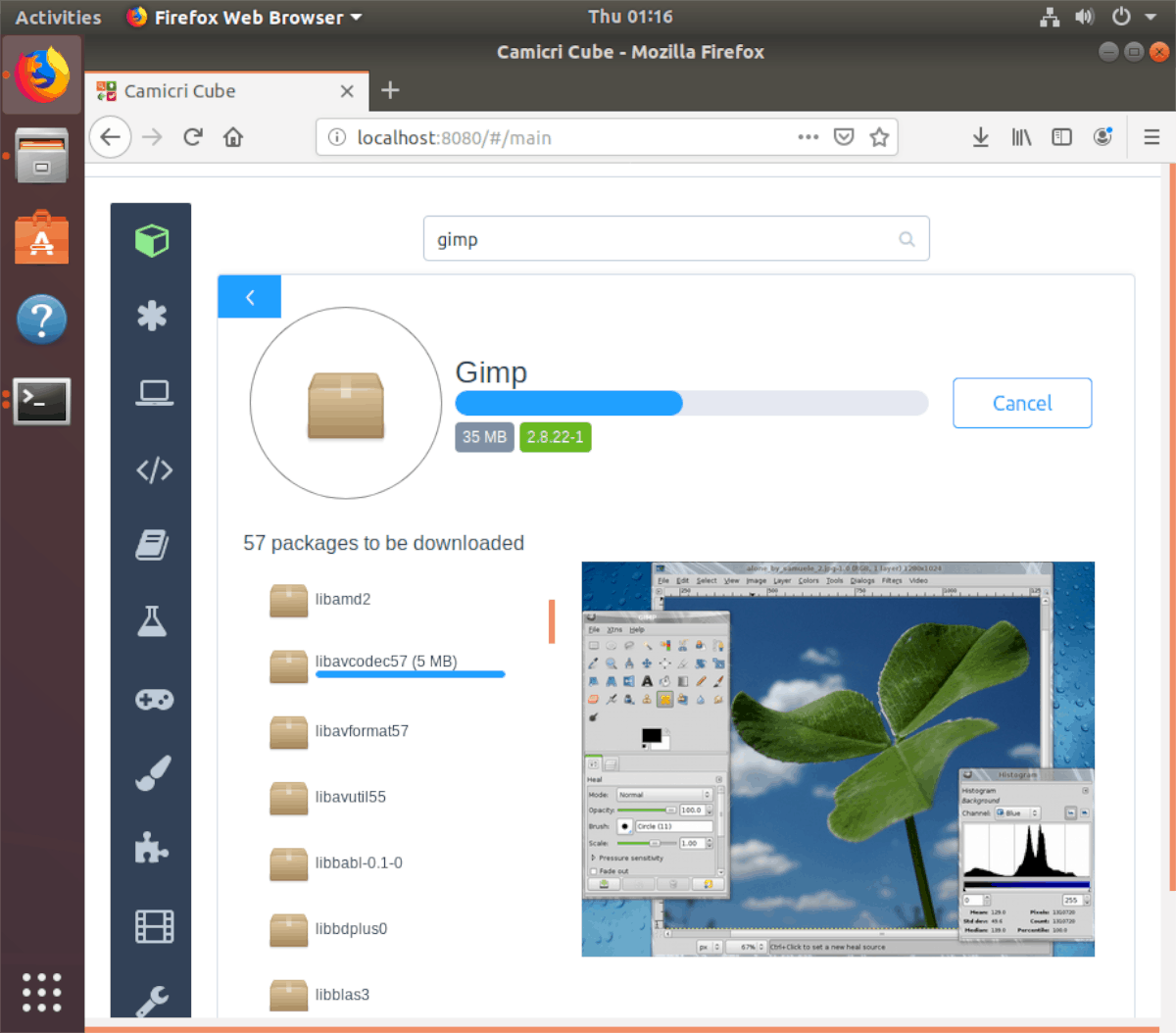
Paso 3: Abra el administrador de archivos de Linux en la PC quedescarga las aplicaciones y navega a la carpeta "cubo", seguido de "proyectos". Luego, conecta una unidad flash USB o disco duro USB a la PC Ubuntu y copia la carpeta "aplicaciones fuera de línea" al USB.
Después de copiar sobre la carpeta "aplicaciones fuera de línea" a unDispositivo USB, desenchúfelo de la PC de Ubuntu haciendo la descarga y conéctelo a la PC fuera de línea y continúe con el siguiente paso en la guía para aprender cómo instalar los paquetes.
Instalar aplicaciones sin conexión
Para instalar las aplicaciones que descargó Camicri Cube,comience conectando la unidad flash USB o el disco duro USB a la computadora fuera de línea. Desde allí, abra el administrador de archivos de Ubuntu y copie la carpeta "aplicaciones fuera de línea" en la carpeta "Documentos". Una vez que todo se haya copiado, inicie una ventana de terminal presionando Ctrl + Alt + T o Ctrl + Shift + T en el teclado e ingrese el comando a continuación para instalar las aplicaciones.
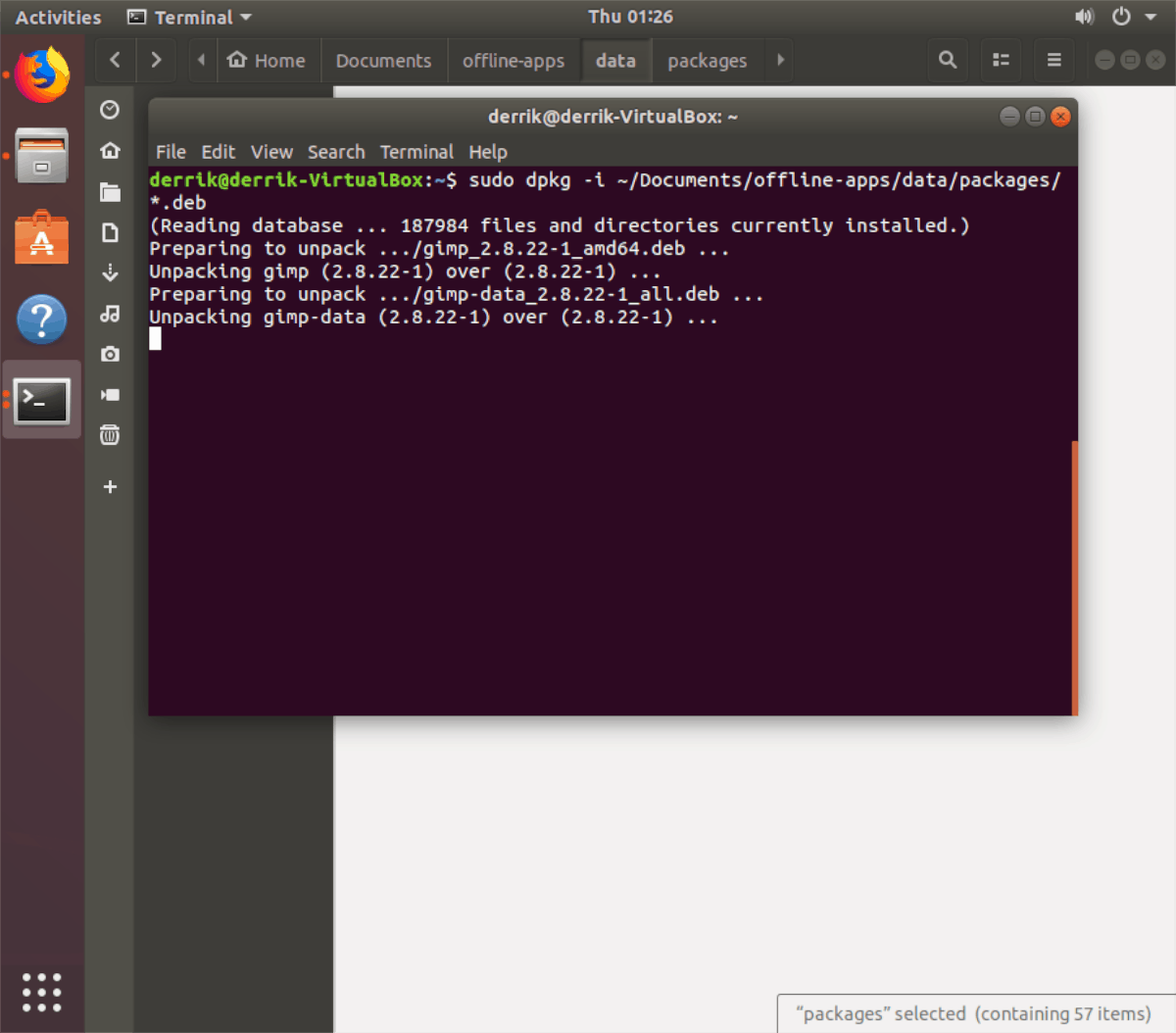
sudo dpkg -i ~/Documents/offline-apps/data/packages/*.deb
Una vez el dpkg el comando anterior termina de ejecutarse, todo sin conexiónLas aplicaciones de Ubuntu estarán completamente instaladas y listas para usar. ¡Asegúrese de repetir este proceso tantas veces como sea necesario para obtener aplicaciones en sus computadoras Ubuntu fuera de línea!
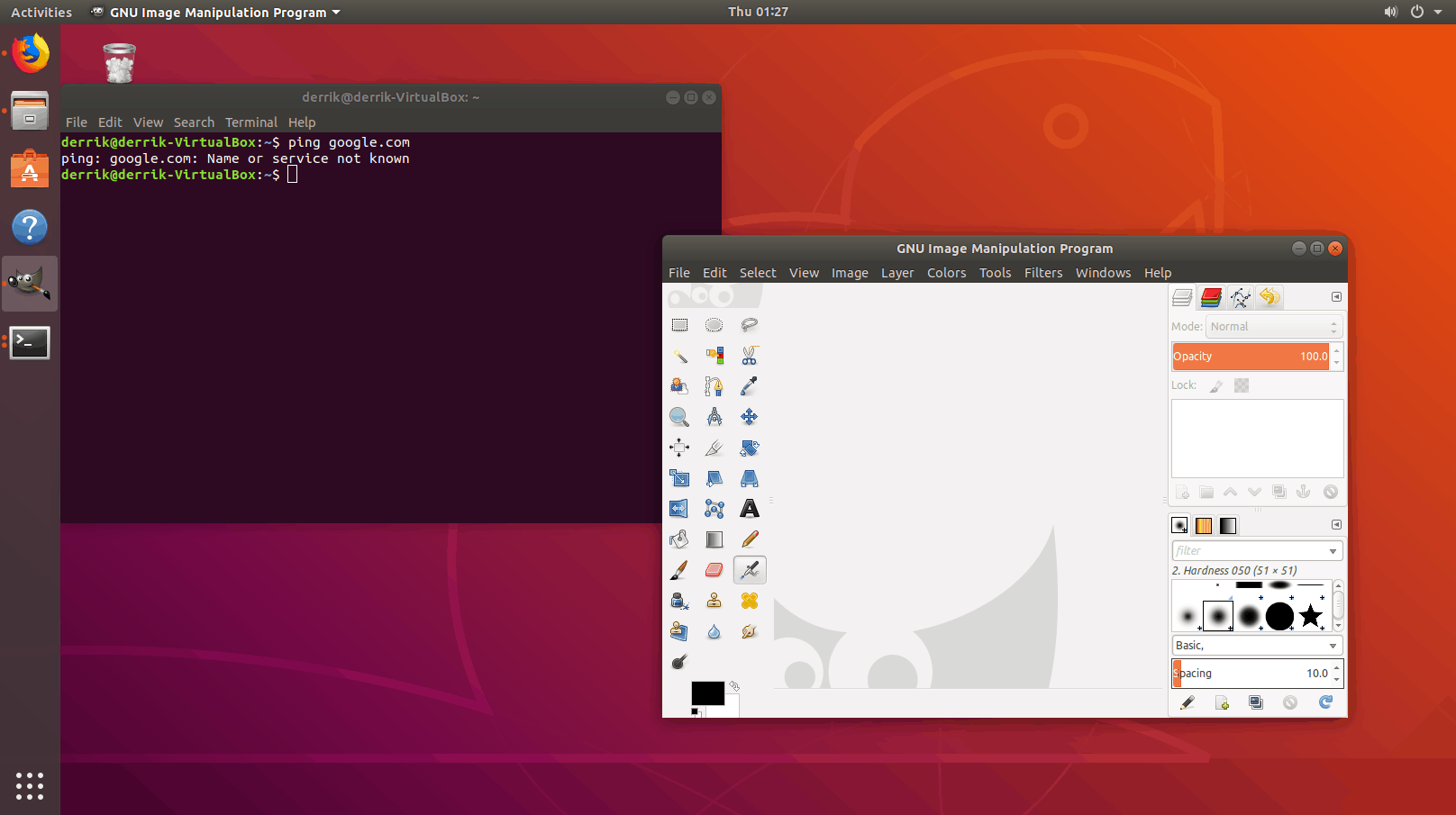













Comentarios